ዊንዶውስ ኤክስፒ ከማይክሮሶፍት በጣም ተወዳጅ ስርዓተ ክወናዎች አንዱ ነው ፣ እና ዕድሜውን ማሳየት ቢጀምርም ፣ ብዙ ሰዎች አሁንም እሱን ብቻ ይጠቀማሉ። እንደገና እንዲሠራ የሚፈልጉት አሮጌ ኮምፒተር ካለዎት ወይም በአዲሱ ማሽንዎ ላይ XP ን ለመጫን ቢፈልጉ ፣ ትንሽ ጊዜ ይወስዳል።
ማስታወሻ ማይክሮሶፍት ዊንዶውስ ኤክስፒን ከእንግዲህ አይደግፍም ፣ ይህ ማለት አስፈላጊ የደህንነት ጥገናዎችን ከአሁን በኋላ አይቀበልም ማለት ነው። እንደ ዊንዶውስ 7 ፣ ዊንዶውስ 8 ወይም ዊንዶውስ 10 ወደ አዲስ የዊንዶውስ ስሪት ማሻሻል እንዲያስቡበት በጣም ይመከራል።
ደረጃዎች
ክፍል 1 ከ 3: ማዋቀር

ደረጃ 1. ኮምፒተርዎ ዊንዶውስ ኤክስፒን ማስኬዱን ያረጋግጡ።
ዊንዶውስ ኤክስፒን ለማሄድ ኮምፒተርዎ አነስተኛውን የስርዓት መስፈርቶችን ማሟላት ወይም ማለፍ አለበት። የኮምፒተርን አምራች መመሪያን በመፈተሽ ወይም በኮምፒተርው ነባር የዊንዶውስ ኦፐሬቲንግ ሲስተም ላይ DirectX Diagnostic ን በማሄድ የስርዓት መረጃዎን ማግኘት ይችላሉ።
- DirectX ዲያግኖስቲክስን ለመጀመር የአሂድ መገናኛን ይክፈቱ (WinKey+R ን በአንድ ጊዜ ይጫኑ) ፣ dxdiag ይተይቡ እና እሺን ጠቅ ያድርጉ።
-
ለ 32 ቢት ዝቅተኛ የስርዓት መስፈርቶች
- 300 ሜኸ ኢንቴል ወይም AMD ሲፒዩ
- 128 ሜጋ ባይት (ሜባ) የስርዓት ራም
- 1.5 ጊጋባይት (ጊባ) የሚገኝ የመንጃ ቦታ
- ልዕለ ቪጂኤ (800x600) ወይም ከዚያ በላይ የማሳያ አስማሚ
- ሲዲ ወይም ዲቪዲ-ሮም
- የቁልፍ ሰሌዳ እና አይጥ ፣ ወይም ሌላ የሚጠቁሙ መሣሪያዎች
- ለበይነመረብ እና ለአውታረ መረብ ግንኙነት የአውታረ መረብ በይነገጽ አስማሚ ያስፈልጋል
- የድምፅ ካርድ እና ድምጽ ማጉያዎች ወይም የጆሮ ማዳመጫዎች

ደረጃ 1. የእርስዎን የዊንዶውስ ኤክስፒ ምርት ቁልፍ ይፈልጉ።
በሶፍትዌር ጥቅልዎ ላይ በተለጣፊ ላይ ታትሟል ወይም በኮምፒተርው ራሱ ላይ ይገኛል። እሱ የ 5 የቁምፊዎች ሕብረቁምፊ ሕብረቁምፊ (እያንዳንዱ 5 ረጅም) ፣ በዳሽ ተለያይቷል ፣ ይህም በአጠቃላይ 25 ቁምፊዎችን አስገኝቷል። ዊንዶውስ መጫኑን ለማጠናቀቅ የምርት ቁልፍ ያስፈልግዎታል።

ደረጃ 2. ኮምፒተርዎን ከሲዲ/ዲቪዲ እንዲነሳ ያዘጋጁ።
ሲዲውን ከማስገባትዎ በፊት ከሃርድ ድራይቭ ይልቅ ኮምፒተርዎን ከሲዲ እንዲነሳ ማዘጋጀት ያስፈልግዎታል። ይህ ኮምፒተርዎ ወደተጫነው ስርዓተ ክወና ከመጀመሩ በፊት የዊንዶውስ ኤክስፒ ማዋቀሪያ ፋይሎችን እንዲጭኑ ያስችልዎታል። በእርስዎ ባዮስ ውስጥ ካለው የ BOOT ምናሌ የማስነሻ ትዕዛዙን መለወጥ ይችላሉ።
- የኮምፒተርዎን ባዮስ (BIOS) ለመግባት ፣ ኮምፒተርዎ ሲጀምር ወይም ሲያስታውቅዎ “F9” ወይም “DEL” ን ይጫኑ። ለበለጠ መረጃ አረንጓዴውን “ባዮስ” አገናኝ ጠቅ ያድርጉ።
- በ ‹ቡት› ምናሌ ውስጥ ሲዲ/ዲቪዲ-ሮም ድራይቭዎ እንደ 1 ኛ ቡት መሣሪያ እንዲዘጋጅ ትዕዛዙን ያዘጋጁ።
- ዊንዶውስ ኤክስፒን ከዩኤስቢ አንጻፊ የሚጭኑ ከሆነ የዩኤስቢ ድራይቭ እንደ 1 ኛ ቡት መሣሪያ መዋቀሩን ያረጋግጡ። እንደ አማራጭ ሆኖ እንዲታይ የዩኤስቢ ድራይቭ እንዲገባ ማድረግ ሊኖርብዎት ይችላል።
ክፍል 2 ከ 3: መጫኛ

ደረጃ 1. መጫኛውን ይጫኑ።
አንዴ የማስነሻ ትዕዛዝዎ ከተዋቀረ የዊንዶውስ ኤክስፒ ሲዲውን ወደ ድራይቭዎ ውስጥ ያስገቡ እና አስቀምጥ እና ከ BIOS ውጣ። ኮምፒውተርዎ ዳግም ይነሳል እና ከመልዕክቱ ጋር ይቀርብልዎታል-
ከሲዲ ለማስነሳት ማንኛውንም ቁልፍ ይጫኑ
. የማዋቀሪያ ፕሮግራሙን ለመጀመር በቁልፍ ሰሌዳዎ ላይ ማንኛውንም ቁልፍ ይጫኑ።
ማዋቀር መጫኑን ለመጀመር አስፈላጊ የሆኑ ፋይሎችን ይጭናል ፣ ይህም ጥቂት ደቂቃዎችን ሊወስድ ይችላል። መጫኑ ከተጠናቀቀ በኋላ ወደ የእንኳን ደህና መጡ ማያ ገጽ ይወሰዳሉ።

ደረጃ 2. መጫኑን ለመጀመር ENTER ን ይጫኑ።
መጫኑ ከተጠናቀቀ በኋላ ወደ የእንኳን ደህና መጡ ማያ ገጽ ይወሰዳሉ። ብዙ አማራጮች ተሰጥተውዎታል ፣ ግን ዊንዶውስ ኤክስፒን የሚጭኑ ወይም የሚጭኑ ከሆነ የመጫን ውቅሩን ለመጀመር ENTER ን መጫን ይፈልጋሉ።

ደረጃ 3. የፍቃድ ስምምነቱን ያንብቡ።
ይህ ሰነድ በዊንዶውስ ምን ማድረግ እንደሚችሉ እና እንደማይችሉ እና እንደ ሸማች መብቶችዎ ይነግርዎታል። ካነበቡ በኋላ ፣ በውሎቹ መስማማትዎን የሚያመለክት F8 ን ይጫኑ።

ደረጃ 4. ሊጭኑት የሚፈልጉትን ክፋይ ይምረጡ።
በተጫኑ ሃርድ ድራይቭዎ ላይ የሚገኙትን ክፍልፋዮች ዝርዝር ያያሉ። ዊንዶውስ ኤክስፒን በአዲስ ሃርድ ድራይቭ ላይ የሚጭኑ ከሆነ “ያልተከፋፈለ ቦታ” የሚል ስያሜ ያለው አንድ ግቤት ብቻ ማየት አለብዎት። በኮምፒተርዎ ላይ የተጫነ ቀዳሚ የዊንዶውስ ወይም የሊኑክስ ስሪት ካለዎት ብዙ ክፍልፋዮች ሊኖሩዎት ይችላሉ።
- ዊንዶውስ ኤክስፒን መጫን እርስዎ በመረጡት ክፋይ ላይ ያለውን ሁሉንም ውሂብ ይደመስሳል። ባዶ የሆነ ወይም እርስዎ ለማጣት ግድ የማይሰኙትን ውሂብ የያዘ ክፋይ ይምረጡ።
- በ “ዲ” ቁልፍ ክፍልፋዮችዎን መሰረዝ ይችላሉ። ይህ ወደ “ያልተከፋፈለ ቦታ” ይመልሳቸዋል። በሚሰረዝበት ጊዜ በክፋዩ ላይ ያለው ማንኛውም ውሂብ ይጠፋል።

ደረጃ 5. አዲስ ክፋይ ይፍጠሩ።
ያልተከፋፈለውን ቦታ ይምረጡ እና “ሐ” ን ይጫኑ። ይህ የክፍሉን መጠን ከሚገኝበት ቦታ የሚያቀናብሩበት አዲስ ማያ ገጽ ይከፍታል። ለአዲሱ ክፍልፍል በሜጋባይት (ሜባ) ውስጥ መጠኑን ያስገቡ እና ከዚያ ENTER ን ይጫኑ።
- በነባሪ ፣ ክፋዩ ወደሚገኘው ከፍተኛ መጠን ይዘጋጃል። ብዙ ክፍልፋዮችን ለመፍጠር ካላሰቡ ፣ ይህንን በተለምዶ በነባሪነት መተው ይችላሉ።
- ዊንዶውስ ኤክስፒ ለመጫኛ ፋይሎቹ ቢያንስ 1.5 ጊጋባይት (1536 ሜባ) ይፈልጋል ፣ ግን ለፕሮግራሞች ፣ ሰነዶች ፣ ውርዶች እና ሌሎች ፋይሎች ከዚህ የበለጠ ይፈልጋሉ። ብዙ ፕሮግራሞችን ለመጫን ካቀዱ ብዙ ጊጋባይት (5120 ሜባ) ለዊንዶውስ ኤክስፒ ጥሩ የመነሻ መጠን ነው።
- በአንድ ድራይቭ ላይ ብዙ ክፍልፋዮችን መፍጠር ይችላሉ። ይህ ፕሮግራሞችዎን ከፊልሞችዎ እና ከሙዚቃዎ ለመለየት ወይም ሌላ ስርዓተ ክወና ለመጫን ያስችልዎታል። ዊንዶውስ ኤክስፒ በአንድ ልዩ ክፍልፍል ላይ ብቻ ሊጫን ይችላል።

ደረጃ 6. አዲሱን ክፍልፍልዎን ይምረጡ።
አንዴ የመጫኛ ክፋይዎን ከፈጠሩ በኋላ ወደ ክፍልፋይ ምርጫ ማያ ገጽ ይመለሳሉ። ብዙውን ጊዜ “C: ክፍልፍል 1 [ጥሬ]” የሚል ስያሜ የተሰጠውን አዲሱን ክፍልፍልዎን ይምረጡ እና ENTER ን ይጫኑ።

ደረጃ 7. “የ NTFS ፋይል ስርዓትን በመጠቀም ክፋዩን ቅርጸት” ን ይምረጡ እና ENTER ን ይጫኑ።
NTFS ተመራጭ ዘዴ ነው ፣ ከፋፍ ይልቅ በአንድ ክፍልፋይ ከፍተኛ መጠን ያለው የዲስክ ቦታን ይደግፋል ፣ እና በፋይሉ ስርዓት ደረጃ የደህንነት ባህሪያትን ያጠቃልላል። NTFS እንዲሁ የስርዓት ደረጃ መጭመቅን ያካትታል። FAT ን መምረጥ የሚመረጥበት ከአሁን በኋላ ምንም ሁኔታዎች የሉም ማለት ይቻላል።
- የእርስዎ የመከፋፈያ መጠን ከ 32 ጊባ የሚበልጥ ከሆነ FAT ን የመምረጥ አማራጭ አይሰጥዎትም።
- ሃርድ ድራይቭን ለስህተቶች ወይም ለመጥፎ ዘርፎች የሚፈትሽ አስፈላጊ ሂደት ስለሚዘለል ፈጣን ቅርጸትን ለማስወገድ በጣም ይመከራል። ይህ ቅኝት ሙሉ ቅርጸት ሲያከናውን አብዛኛውን ጊዜ የሚወስደው ነው። በአካላዊ ደረጃ በዲስክ ላይ ስህተቶች ካሉ ፣ አሁን ከመያዝ ይልቅ አሁን እነሱን መያዙ የተሻለ ነው።

ደረጃ 8. ቅርጸቱ እስኪጠናቀቅ ድረስ ይጠብቁ።
ስርዓቱ አሁን ክፍፍሉን ቅርጸት ይይዛል። ይህ ሂደት የሚጠይቀው የጊዜ ርዝመት በአሽከርካሪው ፍጥነት እና መጠን ላይ የተመሠረተ ነው። በአጠቃላይ ፣ ትልቅ ክፍፍል ፣ ሂደቱ ረዘም ይላል።

ደረጃ 9. የ Setup ፋይሎች እስኪገለብጡ ድረስ ይጠብቁ።
ዊንዶውስ አሁን ከተጫነ ዲስክ ፋይሎችን መቅዳት ይጀምራል እና ሂደቱ ሲጠናቀቅ ኮምፒተርውን እንደገና እንዲያስጀምሩ ይጠቁማል። ዳግም እንዲነሳ ሲጠየቁ ENTER ን ይጫኑ ፣ አለበለዚያ እሱ ከ 15 ሰከንዶች በኋላ በራስ -ሰር ያደርገዋል።

ደረጃ 10. ኮምፒዩተሩ በተለምዶ እንዲነሳ ይፍቀዱ።
ከሲዲ ለመነሳት ቁልፍን እንዲጫኑ የሚጠይቅዎት መልእክት ያያሉ። ችላ ይበሉ እና ኮምፒውተሩ ከሃርድ ድራይቭ ማስነሳቱን እንዲቀጥል ይፍቀዱ። የማዋቀሪያ ፕሮግራሙ ሲጫን የዊንዶውስ አርማ ያያሉ።

ደረጃ 11. መጫኑ እስኪቀጥል ድረስ ይጠብቁ።
የዊንዶውስ አርማ ከሄደ በኋላ በማያ ገጹ በግራ በኩል የቀሩትን የእርምጃዎች ዝርዝር እና በቀኝ በኩል መስኮቶችን ለመጠቀም ምክሮችን ያያሉ። ለመጫን የቀረው ጊዜ ከቀሩት ደረጃዎች ዝርዝር በታች ይታያል።
በዚህ ሂደት ውስጥ ማያ ገጹን ማንሸራተት ፣ ማብራት እና ማጥፋት ወይም መጠኑን መለወጥ የተለመደ ነው።

ደረጃ 12. ቋንቋዎን እና የክልል ቅንብሮችን ይምረጡ።
በመጫን ሂደቱ ወቅት የክልል ቅንብሮችዎን እንዲመርጡ የሚጠይቅ የመገናኛ መስኮት ይመጣል። ለአካባቢዎ ተስማሚ የሆኑ ቅንብሮችን ይምረጡ። ያ ሲጠናቀቅ ቀጣዩን ቁልፍ ጠቅ ያድርጉ።
ከፈለጉ ሙሉ ስምዎን ያስገቡ። ይህ እንደ የዊንዶውስ “ባለቤት” ሆኖ ይዘጋጃል ፣ እና ከተወሰኑ ነገሮች ጋር ይያያዛል ፣ ለምሳሌ ሰነድ መፍጠር።

ደረጃ 13. የምርት ቁልፍዎን ያስገቡ።
ያለ ትክክለኛ የምርት ቁልፍ የመጫን ሂደቱን ማጠናቀቅ አይችሉም። ለመቀጠል «ቀጣይ» ን ጠቅ ያድርጉ።
አንዳንድ የዊንዶውስ ስሪቶች መጫኑ እስኪጠናቀቅ ድረስ የምርት ቁልፍን አይጠይቁም።

ደረጃ 14. የኮምፒተርዎን ስም ያዘጋጁ።
ይህ በአውታረ መረብ ላይ ኮምፒተርን የሚወክል ስም ይሆናል። ዊንዶውስ ነባሪ ስም ያዘጋጃል ፣ ግን ከፈለጉ መለወጥ ይችላሉ። እንዲሁም ለአስተዳዳሪው መለያ የይለፍ ቃል ማዘጋጀት ይችላሉ። ይህ አማራጭ ነው ፣ ግን ለሕዝብ ኮምፒተሮች ይመከራል።

ደረጃ 15. የሰዓት ሰቅዎን ይምረጡ።
ቀኑ/ሰዓቱ ትክክል መሆኑን ያረጋግጡ። ለመቀጠል «ቀጣይ» ን ጠቅ ያድርጉ።

ደረጃ 16. የአውታረ መረብ ቅንብሮችዎን ይምረጡ።
በቤት ውስጥ ወይም በግል ኮምፒተር ላይ ዊንዶውስ ኤክስፒን የሚጭኑ ሁሉም ተጠቃሚዎች ማለት ይቻላል ለ “አውታረ መረብ ማዋቀር” የተመረጡ “የተለመዱ ቅንብሮች” መተው ይችላሉ። ዊንዶውስ ኤክስፒን በኮርፖሬት ወይም በአካዳሚክ አከባቢ ውስጥ የሚጭኑ ከሆነ ፣ ምንም እንኳን የተለመዱ ቅንብሮች ቢሰሩም ከስርዓቱ አስተዳዳሪ ጋር ያረጋግጡ።
- በሚቀጥለው መስኮት ሁሉም ተጠቃሚዎች ማለት ይቻላል “አይ ፣ ይህ ኮምፒተር በአውታረ መረብ ላይ የለም ፣ ወይም ያለ ጎራ አውታረ መረብ ላይ ነው” የሚለውን መምረጥ ይችላሉ። በድርጅት ቅንጅት ውስጥ ከሆኑ ፣ የትኛውን መምረጥ እንዳለብዎ የስርዓት አስተዳዳሪዎን ይጠይቁ።
- በተለምዶ የሥራ ቡድኑን ስም ወደ ነባሪነት መተው ይችላሉ።

ደረጃ 17. መጫኑ እስኪጠናቀቅ ድረስ ይጠብቁ።
ይህ ጥቂት ደቂቃዎችን ብቻ ይወስዳል ፣ እና መጫኑ ሲጠናቀቅ ኮምፒዩተሩ እንደገና ይነሳል። አንዴ ኮምፒዩተሩ እንደገና ከጀመረ በኋላ ወደ ዊንዶውስ ኤክስፒ ዴስክቶፕ ይወሰዳሉ። ዊንዶውስ ሙሉ በሙሉ ጥቅም ላይ ከመዋሉ በፊት በዚህ ጊዜ መጫኑ ተጠናቅቋል።
ክፍል 3 ከ 3 - ማጠናቀቅ

ደረጃ 1. የማሳያ ምርጫዎችዎን ያዘጋጁ።
ዊንዶውስ አንዴ ከተጫነ ዊንዶውስ ማሳያዎን በራስ -ሰር እንደሚያዋቅር ይነገርዎታል። ውቅሩን ለመጀመር እሺን ጠቅ ያድርጉ። ማያዎ ሁለት ጊዜ ያበራል ፣ ከዚያ የሚታየውን ሳጥን ማንበብ ይችሉ እንደሆነ ይጠየቃሉ።

ደረጃ 2. የግንኙነት ምርጫዎችዎን ያዘጋጁ።
ኮምፒተርዎ ከበይነመረቡ ጋር የተገናኘ ከሆነ የግንኙነትዎን አይነት ይምረጡ። ለመቀጠል ቀጣይ የሚለውን ይጫኑ።

ደረጃ 3. የዊንዶውስ ቅጂዎን ያግብሩ።
ከበይነመረቡ ጋር ከተገናኘ «አሁን አግብር» ን ይምረጡ። ዊንዶውስ ከማግበር አገልጋዩ ጋር ይገናኛል እና የዊንዶውስ ቅጂዎን በራስ -ሰር ያረጋግጣል። የምርት ቁልፍዎን ገና ካልገቡ ፣ አሁን ማስገባት ያስፈልግዎታል።

ደረጃ 4. ተጠቃሚዎችን ይፍጠሩ።
ከማግበር ሂደት በኋላ ተጠቃሚውን ለኮምፒውተሩ እንዲመርጡ የሚያስችል መስኮት ይመጣል። የእርስዎን ስም ፣ እና ማሽኑን የሚጠቀሙ የሌሎችን ስም ያስገቡ። ለመቀጠል ቀጣይ የሚለውን ይጫኑ።

ደረጃ 5. ዊንዶውስ መጠቀም ይጀምሩ።
አሁን ነባሪውን የዊንዶውስ ኤክስፒ ዴስክቶፕን ይመለከታሉ። እንኳን ደስ አላችሁ! ዊንዶውስ ሲሠራ እና ሲሠራ ምናልባት አሁን ማድረግ ያለብዎት ጥቂት ነገሮች አሉ-
- ለኮምፒተርዎ ሃርድዌር የሚያስፈልጉዎትን ማንኛውንም አሽከርካሪዎች ይጫኑ።
- ከበይነመረቡ ጋር ከተገናኙ የፀረ -ቫይረስ ፕሮግራም ይጫኑ።
- በሲዲው ምትክ እንደገና ከሃርድ ድራይቭ እንዲነሳ ባዮስዎን ያዘጋጁ።
ቪዲዮ - ይህንን አገልግሎት በመጠቀም አንዳንድ መረጃዎች ለ YouTube ሊጋሩ ይችላሉ።
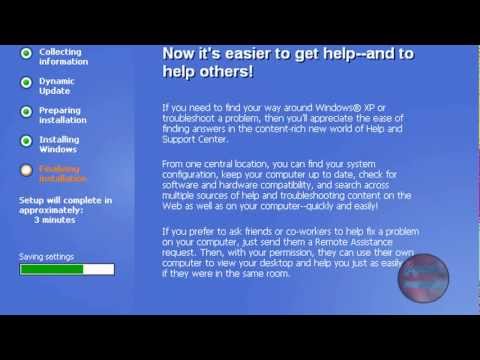
ጠቃሚ ምክሮች
- በ GUI ቅንብር (ደረጃ 14 እስከ 19) ውስጥ ፣ Command Prompt ን ለመክፈት SHIFT+F10 ን እና በዊንዶውስ 2000 ቅንብር ውስጥ ጥቅም ላይ የዋሉትን የሚመስሉ መስኮቶችን ለመክፈት SHIFT+F11 ን መጫን ይችላሉ።
- በእርስዎ ባዮስ (BIOS) ውስጥ የማስነሻ ቅድሚያ መስጠትዎን አይርሱ። በአሮጌ ስርዓቶች ላይ ፣ ባዮስ ፍሎፒ ፣ ኤችዲዲ እና ከዚያ ሲዲ-ሮምን ለማንበብ ተዘጋጅቷል። ከፍሎፒ እና ከኤችዲዲ በፊት ሲዲ-ሮምን ለመጫን የማስነሻ ቅድሚያዎን ማዘጋጀት ያስፈልግዎታል።
- ማዋቀሩ በአጠቃላይ እንደ ስርዓትዎ ፍጥነት ከ 15 እስከ 40 ደቂቃዎች ይወስዳል። በአቅራቢያው መቆየቱ የተሻለ ነው ፣ ምክንያቱም በመጫን ጊዜ ሁሉ እንደ የጊዜ እና የአውታረ መረብ ቅንብሮች ያሉ ጥያቄዎችን ይጠይቃል።
- በመጫን ላይ ችግሮች ካጋጠሙዎት የዊንዶውስ ቅንብር ስለ ስህተቱ ቴክኒካዊ መረጃ ይሰጥዎታል ፣ ይህም መንስኤውን ለማወቅ ይረዳል። ከተለመዱት የመጫኛ ችግሮች ጋር እርዳታ ለማግኘት በ Microsoft ድር ጣቢያ ላይ መላ ፈላጊውን ይፈትሹ።
ማስጠንቀቂያዎች
- አንዳንድ ተጠቃሚዎች ዊንዶውስ ኤክስፒን ከዲስኮች በአገልግሎት ፓኬጅ 2 ወይም ከዚያ በታች በመጫን የመጀመርያ ደረጃዎች ላይ በዘመናዊ ኮምፒተሮች ላይ የመጫን ችግሮች ሲያጋጥሟቸው ፣ እንደ ማለቂያ የሌለው የማስነሻ ቀለበቶች ወይም ሰማያዊ ማያ ስህተት (BSOD) በመባል ይታወቃሉ። ይህ የሆነበት ምክንያት ለ SATA ሃርድ ድራይቭ ሾፌር በሌላቸው አንዳንድ ዲስኮች ምክንያት ነው። ይህንን ለማስተካከል ተጠቃሚው ሾፌሮቹን ወደ መጫኛ ሲዲ ቅጂ ማንሸራተት ወይም አስፈላጊዎቹን አሽከርካሪዎች በፍሎፒ ዲስክ ላይ ማስቀመጥ እና በእጅ ወደ መጫኛ ዝርዝሩ ማከል አለበት።
- በአንድ ክፋይ ላይ ዊንዶውስ ከአንድ ጊዜ በላይ መጫን ይችላሉ ፣ ግን ይህ ለወደፊቱ ወደ ስርዓት አለመረጋጋት ሊያመራ ይችላል። ደህንነቱ በተጠበቀ ሁኔታ ለመጫን ሃርድ ድራይቭን ወደ ክፍልፋዮች ለመከፋፈል እንደ ክፍልፍል አስማት 8 ያሉ ሶፍትዌሮችን ያውርዱ።
- ከተጫነ በ 30 ቀናት ውስጥ ዊንዶውስ ማግበርዎን ያረጋግጡ ፣ አለበለዚያ ስርዓቱ ማግበር እስኪጠናቀቅ ድረስ እንዲገቡ አይፈቅድልዎትም።
- አነስተኛ መስፈርቶችን በማያሟላ ስርዓት ላይ ዊንዶውስ ለመጫን አይሞክሩ።







